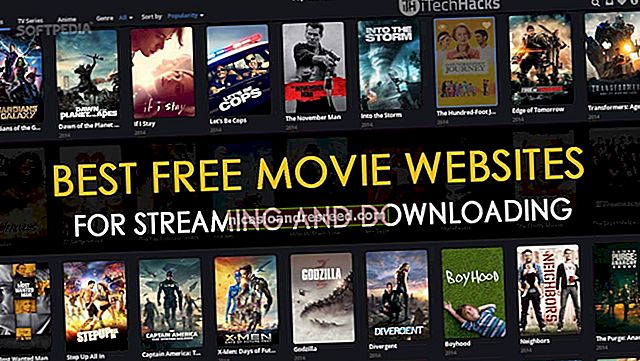Kuidas käivitada arvuti kettalt või USB-draivilt

Tavaliselt käivitate arvuti peamiselt kõvakettalt, mis sisaldab teie opsüsteemi (nagu Windows). Aeg-ajalt peate võib-olla käivitama CD-, DVD- või USB-draivi - ütleme näiteks, kui kasutate taasteprogrammi või katsetate uut operatsioonisüsteemi nagu Linux.
Selleks peate oma arvuti BIOS-i käskima laadida operatsioonisüsteemi tavapärasest erinevast kohast. Saate seda teha kahel viisil: muutes BIOS-i või UEFI püsivara alglaadimise järjekorda (nii et see üritab iga kord CD-lt või USB-lt käivitada) või avades käivitamisel alglaadimismenüü (nii et see käivitatakse ainult CD-lt) või USB, et üks kord). Näitame teile selles juhendis mõlemat meetodit. Esimene on püsiv, kuni muudate seda uuesti, kuid peaks olemas olema igas arvutis. Viimane meetod on kiirem, kuid ei pruugi igas masinas olemas olla.
MÄRGE: See protsess näeb igas arvutis välja erinev. Siinsed juhised aitavad teil protsessi läbi viia, kuid ekraanipildid ei tundu täpselt ühesugused.
Kuidas muuta arvuti alglaadimise järjekorda
Alglaadimiskorda kontrollitakse teie arvuti BIOS-i või UEFI püsivara abil, sõltuvalt sellest, kui uus teie arvuti on.
BIOS-ile juurdepääsu saamiseks peate arvuti taaskäivitama ja käivitamisprotsessi alguses vajutama kindlat klahvi. See võti kuvatakse alglaadimise ajal tavaliselt ekraanil. Näiteks võidakse kuvada teade, mis ütleb „Vajutage seadistamiseks sisenemiseks” või „BIOS-ile juurdepääsemiseks vajutage klahvi F2”. Vajutage õigel ajal vajalikku klahvi ja kuvatakse teie arvuti BIOS.
Kuigi Delete ja F2 on tõenäoliselt kõige levinumad klahvid, võib teie arvuti vajada mõnda muud klahvi, näiteks F1, Escape või Ctrl + Alt + Escape. Kui te ei näe vajalikku võtit ekraanil, lugege arvuti kasutusjuhendit või otsige Google'ist oma arvuti mudeli nime ja bios-võtit. (Kui ehitasite oma arvuti, lugege selle asemel emaplaadi kasutusjuhendit.)

SEOTUD:Mis on UEFI ja kuidas see erineb BIOS-ist?
UEFI püsivara arvutis - mis on enamikul Windows 8 või 10 kaasas olnud uuematel arvutitel - ei pruugi selle menüü avamiseks olla võimalik käivitamisel klahvi vajutada. Selle asemel peate kõigepealt Windowsi käivitama. Vajutage ja hoidke all klahvi „Tõstuklahv“, kui klõpsate menüüs Start või sisselogimiskuval suvandil „Taaskäivita“. Windows taaskäivitub spetsiaalsesse alglaadimisvalikute menüüsse.

Klõpsake sellel menüüekraanil Veaotsing> Täpsemad suvandid> UEFI püsivara seaded, et pääseda juurde arvuti UEFI seadete ekraanile.
See alglaadimenüü ilmub automaatselt ka siis, kui teie arvutil on probleeme korraliku käivitamisega, seega peaksite sellele juurde pääsema ka siis, kui teie arvuti ei saa Windowsi käivitada.

Kui olete BIOS-i või UEFI püsivara menüüs, otsige mingisugust suvandit "Boot". Kui veab, on ekraani ülaosas vahekaart Boot. Kui ei, siis võib see valik asuda teise vahelehe all.

BIOS-is navigeerimiseks kasutage nooleklahve. Millegi valimiseks vajutage sisestusklahvi. Üldiselt näete ekraanil paremas alanurgas loetelu võtmetest, mida saate kasutada. Mõni UEFI püsivara uuem arvuti võib lubada ka sellel ekraanil hiirt kasutada.

Leidke alglaadimiskorra ekraan, kus on loetletud alglaadimisseadmed. See võib olla vahekaardil Boot ise või suvandi Boot Order all.

Valige suvand ja vajutage selle muutmiseks klahvi Enter, kas selle keelamiseks või muu käivitusseadme määramiseks. Samuti saate klahvide + ja - abil seadmeid prioriteetide loendis üles või alla liigutada. (Need sammud võivad mõnes arvutis veidi erineda; vaadake ekraanil olevate klaviatuuri otseteede loendit.)

Pange tähele, et loendis ei kuvata valikut „USB-draiv”, kuigi meie arvutil on USB-porti. Kui ühendasime enne arvuti käivitamist ja sellele ekraanile juurdepääsule USB-seadme arvutiga, näeksime loendis USB-draivi valikut. Mõnes arvutis kuvatakse USB-draivi valik isegi siis, kui draiv pole ühendatud, samas kui mõned ei.
Buutimiskord on prioriteetide loend. Näiteks kui „USB-draiv” on teie alglaadimise järjekorras „kõvaketta” kohal, proovib teie arvuti USB-draivi ja kui see pole ühendatud või pole ühtegi operatsioonisüsteemi, siis käivitatakse see seejärel kõvakettalt.
Seadete salvestamiseks leidke ekraan Salvesta ja väljuge. Valige suvand „Salvesta muudatused ja lähtestamine” või „Salvesta muudatused ja väljumine” ning vajutage muudatuste salvestamiseks ja arvuti taaskäivitamiseks Enter.
Samuti võite seadete salvestamiseks ja arvuti lähtestamiseks vajutada konkreetset klahvi. Veenduge, et valisite valiku „Salvesta ja väljuge”, mitte valikut „Hülga muudatused ja väljuge”.

Kui teie arvuti taaskäivitub, käivitatakse see teie uue alglaadimise järjekorra prioriteediga.
Kuidas pääseda juurde arvuti buutimenüüle (kui sellel on)
Bootide järjekorra muutmise vajaduse vähendamiseks on mõnes arvutis suvand Boot Menu.

Vajutage vastavat klahvi - sageli F11 või F12 -, et pääseda arvuti taaskäivitamisel alglaadimismenüüsse. See võimaldab teil üks kord konkreetsest riistvaraseadmest käivitada, ilma et alglaadimise järjekorda jäädavalt muudaksite.

UEFI-põhises arvutis - jällegi, enamik Windowsi 8 või 10 abil tarnitud arvuteid kasutab UEFI-d - saate alglaadimisseadme valida täpsemate alglaadimisvalikute menüüst.
Vajutage ja hoidke Windowsis all Shift-klahvi ja klõpsake menüüs Start või sisselogimiskuval suvandil "Taaskäivita". Teie arvuti taaskäivitub alglaadimisvalikute menüüsse.
Valige sellel ekraanil valik „Kasuta seadet” ja saate valida seadme, millest soovite käivitada, näiteks USB-draivi, DVD-plaadi või võrgu alglaadimise.